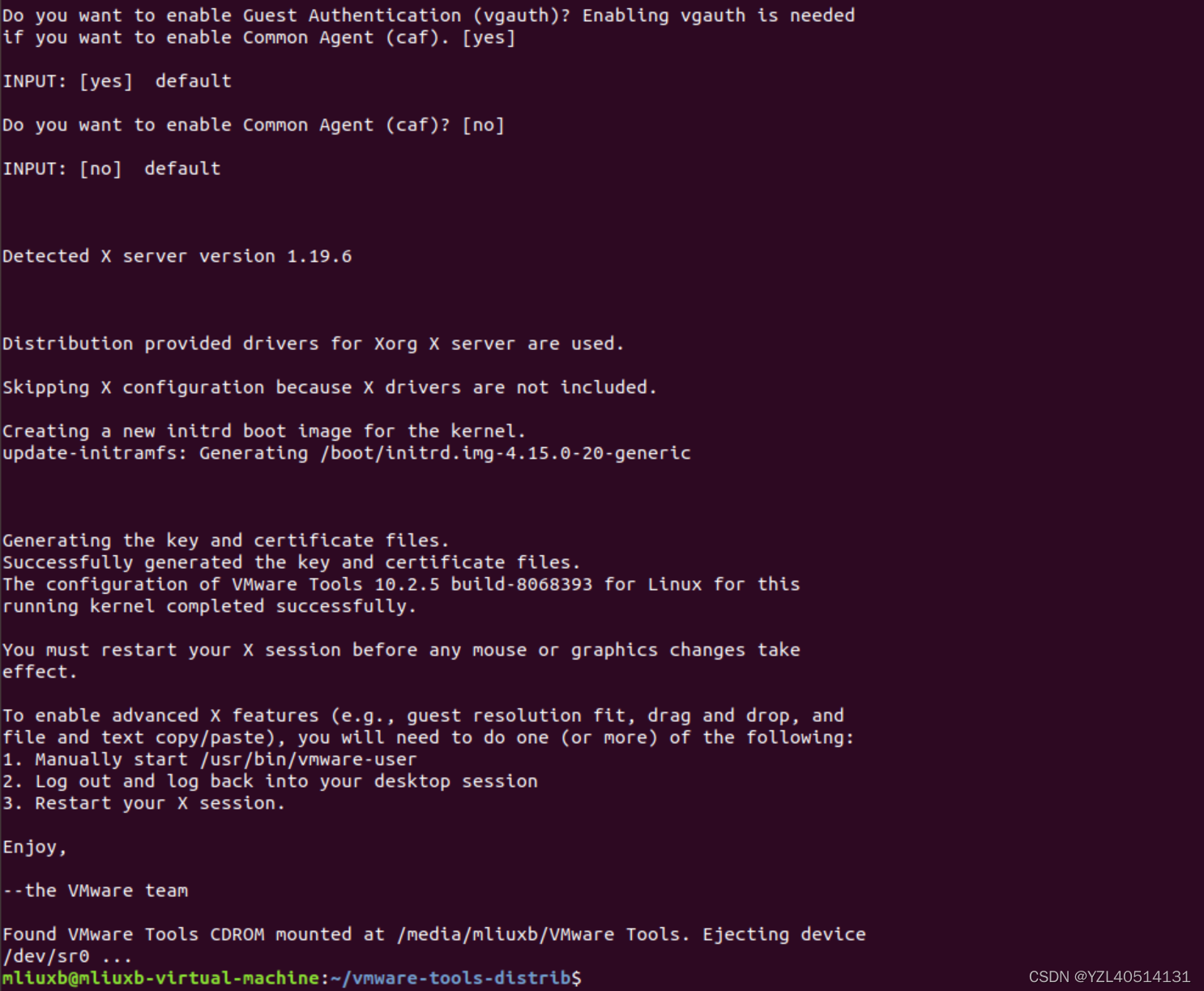| 解决Ubuntu与Windows之间无法复制粘贴问题 | 您所在的位置:网站首页 › 为什么我的粘贴不能用 › 解决Ubuntu与Windows之间无法复制粘贴问题 |
解决Ubuntu与Windows之间无法复制粘贴问题
|
这里写目录标题
一、问题描述:二、环境三、解决步骤四、如果上述方法没有执行成功,可能是没安装VMware Tools
一、问题描述:
window上复制的内容无法粘贴在Linux上 二、环境window64位 Ubuntu18.04 三、解决步骤1、直接在命令行执行以下命令 sudo apt-get autoremove open-vm-tools //卸载已有的工具 sudo apt-get install open-vm-tools //安装工具open-vm-tools sudo apt-get install open-vm-tools-desktop //安装open-vm-tools-desktop2、重启Ubuntu系统即可 四、如果上述方法没有执行成功,可能是没安装VMware Tools安装VMware Tools 该工具安装后还能使原本页面不全屏的变全屏,而且用起来也比以前顺滑,不会像之前那么卡 1、在界面上方状态栏点击虚拟机,点击安装“VMware Tools” 6、解压完成会在主目录看到该文件 8、进入目录后,输入该命令 sudo ./vmware-install.pl9、回车后输入密码(输入密码不会显示,输完直接回车),他就会进行安装,最开始遇到个yes/no,输yes,然后后面一遇到yes就输yes,其他一律回车。 安装完成如下所示 |
【本文地址】
公司简介
联系我们
 2、安装完成会在桌面上出现VMware Tools的光盘,如下
2、安装完成会在桌面上出现VMware Tools的光盘,如下 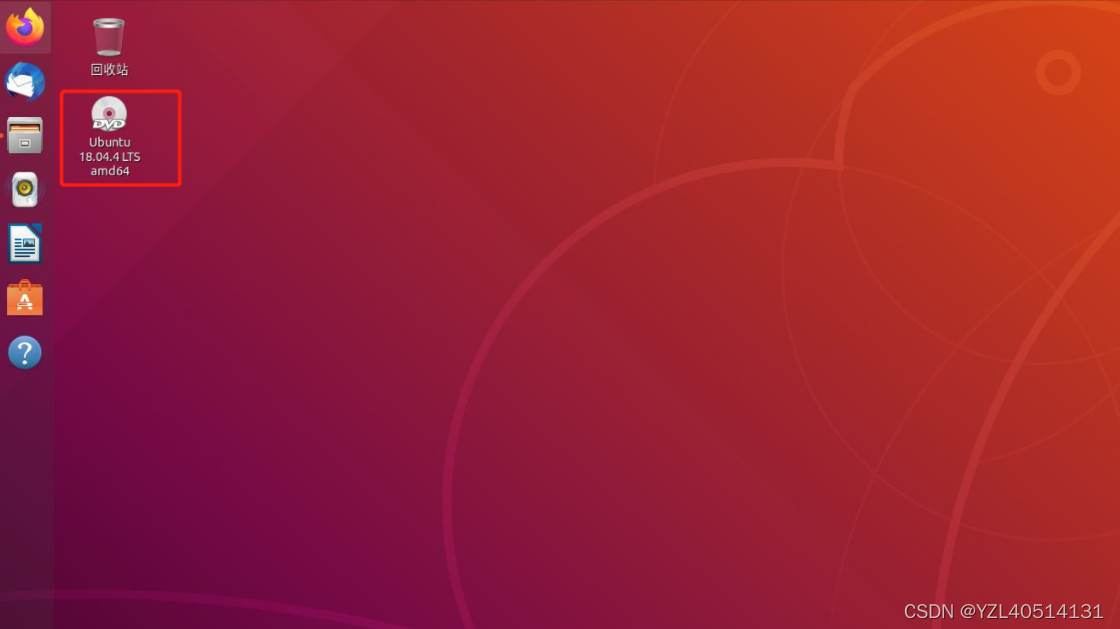 3、点击光盘进入其中,会看到一下tar.gz压缩包
3、点击光盘进入其中,会看到一下tar.gz压缩包 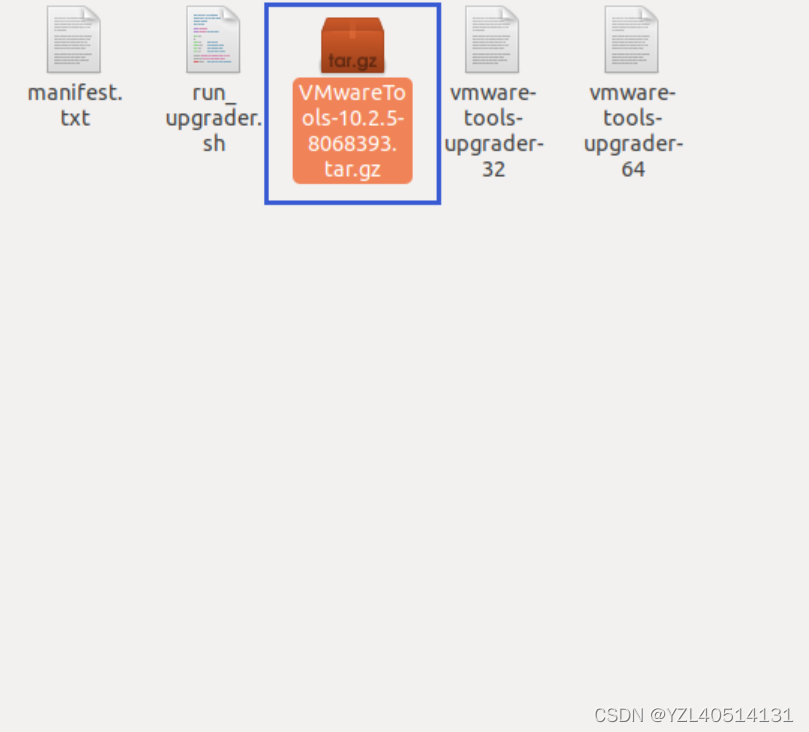 4、将该压缩包复制粘贴到主目录下
4、将该压缩包复制粘贴到主目录下  5、打开终端,输入以下命令解压该文件
5、打开终端,输入以下命令解压该文件 7、进入该文件目录
7、进入该文件目录